Galaxy S22: تمكين / تعطيل التدوير التلقائي للشاشة

مع هاتف Galaxy S22، يمكنك بسهولة تمكين أو تعطيل التدوير التلقائي للشاشة لتحسين تجربة الاستخدام.
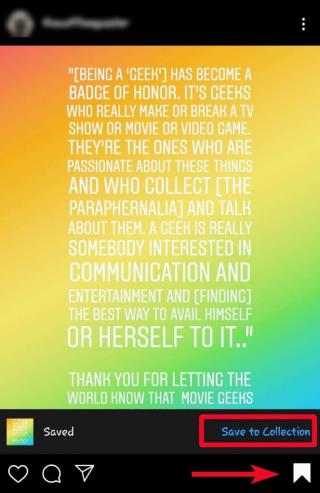
Instagram ، منصة الوسائط الاجتماعية الشهيرة لمشاركة الصور أعادت تعريف طريقة استخدام وسائل التواصل الاجتماعي وإدراكها من قبل الناس. كانت أول منصة أثبتت أن القصة أو اللحظة يتم تعريفها أو سردها بشكل أفضل بالصور. هددت الشعبية المتزايدة إرث Facebook ، مما دفعه إلى شراء Instagram وإنهاء تلك المعركة بشكل نهائي. إن مجرد فكرة مشاركة تجاربك باستخدام الصور تبدو أكثر أناقة وبديهية وغامرة.
بدءًا من مشاركة الصور كمنشورات على ملف الأخبار إلى نشر القصص لمشاركة التجارب الفورية ، تم تحميل Instagram الآن بأحمال كبيرة من الميزات للحصول على الإبداع. بينما يمكنك فقط تنزيل القصص باستخدام أدوات حفظ القصص التابعة لجهات خارجية ، فإن Instagram يسمح للمستخدمين بحفظ الصور حتى لا تضيع في الخلاصة اليومية في المستقبل.
لكن هل تعلم أنه يمكنك إنشاء مجموعة صور على Instagram من خلال تصنيفها في مجلدات مختلفة؟ لا يسمح Instagram بتنزيل القصص في وضع عدم الاتصال على هاتفك المحمول ، ولكن يمكنك إضافة صور مهمة إلى مجموعتك الحصرية. إنه يعمل مثل الألبوم الرقمي حيث يمكنك تخزين تجاربك وذكرياتك لتعتز بها لاحقًا في المستقبل.
إليك كيفية حفظ الصور على Instagram وتنزيلها إلى مجموعتك:
كيف تحفظ الصور على Instagram؟
حفظ الصور على Instagram هو أسهل وظيفة. كل ما عليك فعله هو النقر على زر الإشارة المرجعية والانتهاء من ذلك. يمكن حفظ جميع مفضلاتك بنفس الطريقة. هيريس كيفية القيام بذلك:
- ابحث عن زر الإشارة المرجعية في كل منشور على Instagram.
- اضغط عليها ، وسيتم حفظها.
الآن تأتي نقطة إضافة صور Instagram التي قمت بحفظها إلى مجموعتك الحصرية. سيساعدك هذا في إنشاء مجلدات منفصلة وتخزين صورك حسب أنواعها أو التجارب التي يتحدثون عنها. إليك كيفية حفظ صور Instagram في مجموعتك:
اقرأ المزيد: كيفية النشر على Instagram من الكمبيوتر الشخصي و Mac
كيف تحفظ صور Instagram في مجموعتك؟
الخطوة 1: حدد المنشور الذي تريد حفظه. في هذه الحالة ، أستلم منشورًا من حسابي الخاص. إنه اقتباس من ستان لي شاركته منذ فترة.
الخطوة 2: اضغط على زر حفظ ، والذي يُشار إليه برمز الإشارة المرجعية.
الخطوة 3: عند النقر عليها ، سيظهر لك زر يسمى حفظ في المجموعة.
الخطوة 4: اضغط على زر حفظ في المجموعة. سيتم توجيهك إلى نافذة منبثقة تطلب منك تحديد مجلد مجموعة من اختيارك.
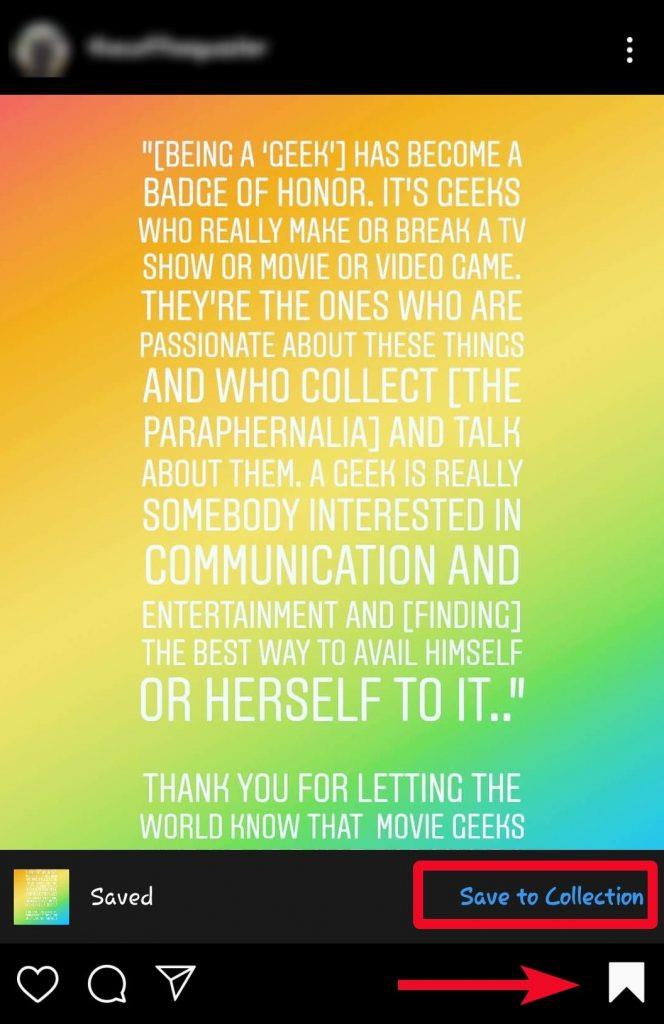
الخطوة 5: هنا ، أختار مجموعة باسم Movies and Television ، حيث أقوم بحفظ جميع الصور المرتبطة بأفلامي وبرامجي التلفزيونية المفضلة. اضغط على المجموعة المفضلة لديك وستتم إضافة المنشور المعين إليها.
بدلاً من ذلك: اتبع العملية أدناه بعد الخطوة 4 إذا لم تقم بإنشاء أي مجلد مجموعة.
الخطوة 6: افترض أنه ليس لديك أي مجلد مجموعة. في هذه الحالة ، سترى زر "+" في الجزء العلوي الأيمن من نافذة حفظ المجموعة المنبثقة.
الخطوة 7: في النافذة المنبثقة التالية ، أضف اسمًا لمجلد المجموعة الجديد الخاص بك واحفظه.
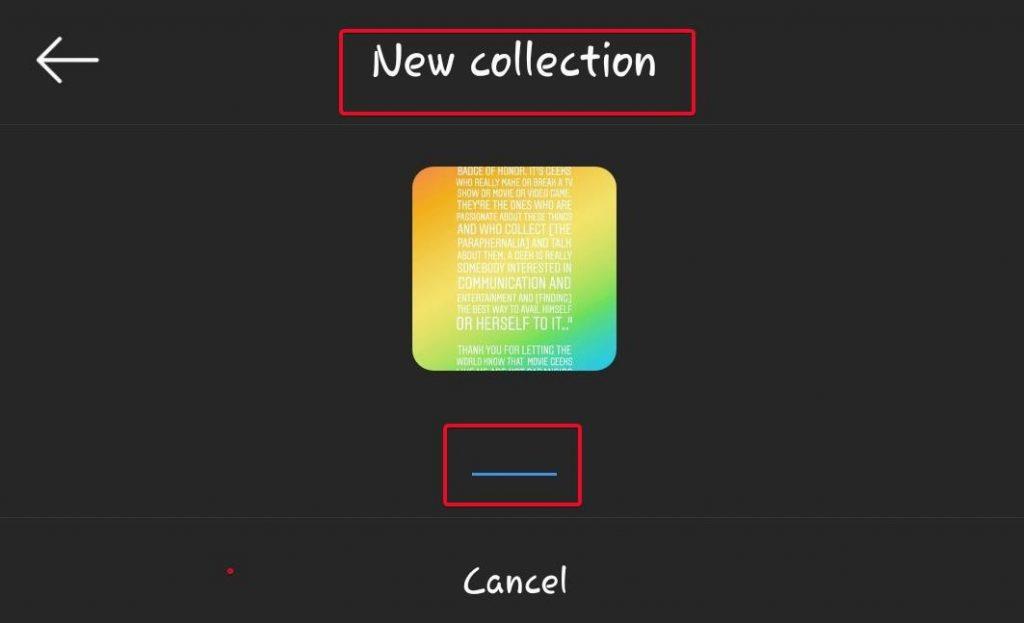
من الآن فصاعدًا ، ستتمكن من استخدام هذا المجلد لمنشورات مماثلة أو إنشاء منشورات جديدة أيضًا.
قراءة المزيد: خيوط من Instagram: طريقة جديدة للبقاء على اتصال مع "Close Friends"
إدارة صور Instagram في المجموعة
للعثور على الصور التي قمت بحفظها في مجموعات Instagram ، اتبع الخطوات أدناه:
الخطوة 1: توجه إلى ملف التعريف الخاص بك.
الخطوة 2: اضغط على قائمة الخطوط الأفقية الثلاثة. من هناك ، توجه إلى Saved .
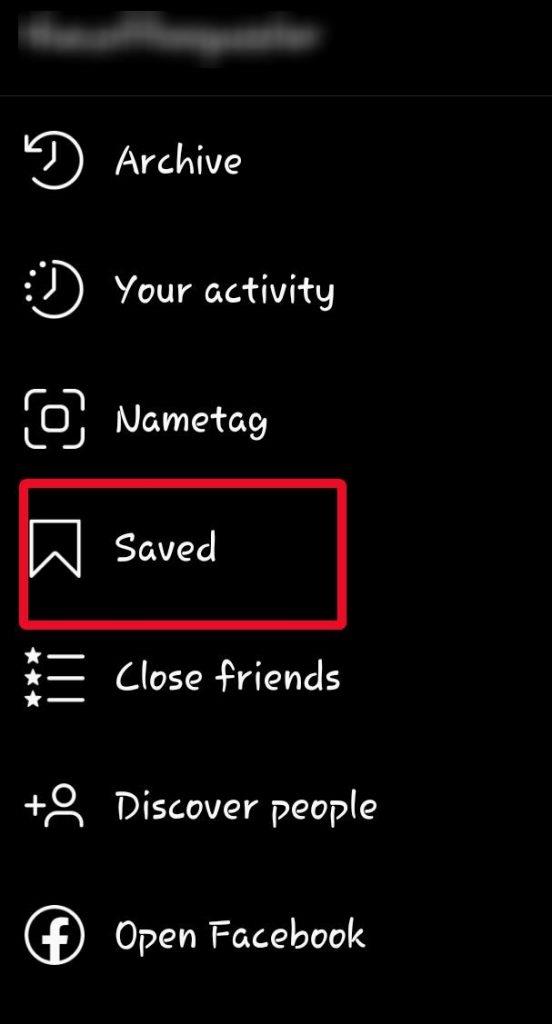
الخطوة 3: ابحث عن عناصر مجموعتك على Instagram هنا.
كيفية حذف صور Instagram المحفوظة من المجموعة
في حالة رغبتك في حذف أي مجلد Collection ، اتبع الخطوات أدناه:
الخطوة 1: اضغط على النقاط الثلاث في مجلد المجموعة الذي ترغب في حذفه.
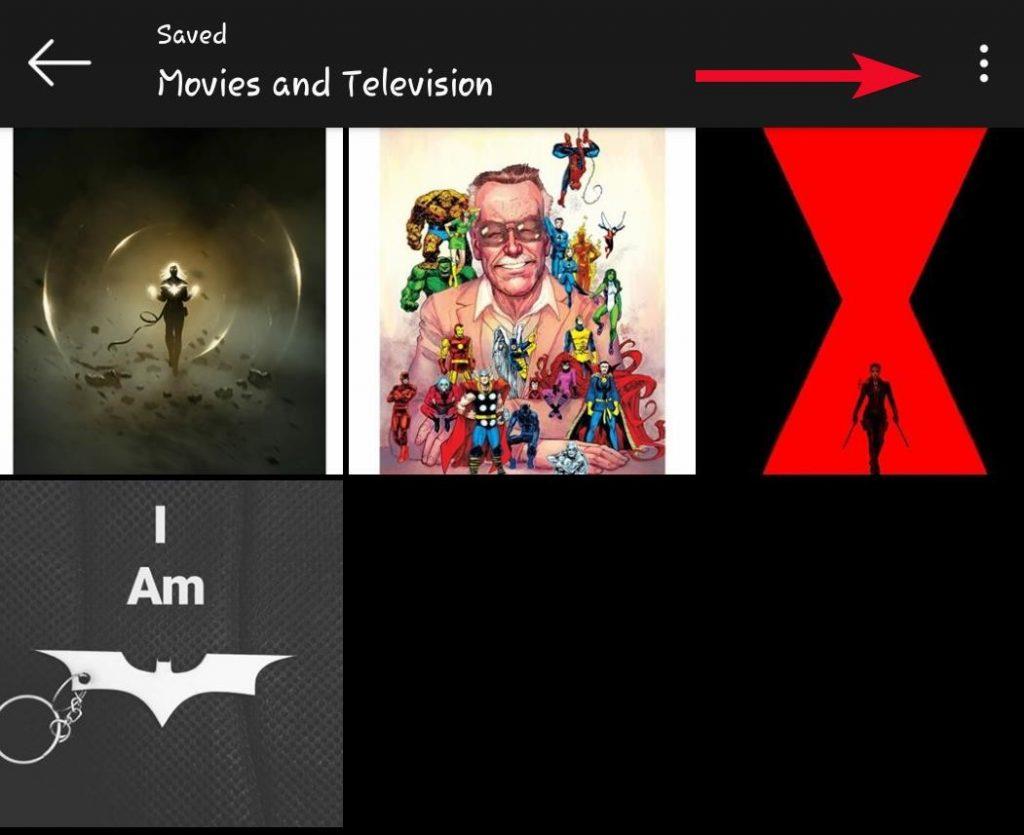
الخطوة 2: اضغط على تحرير المجموعة.
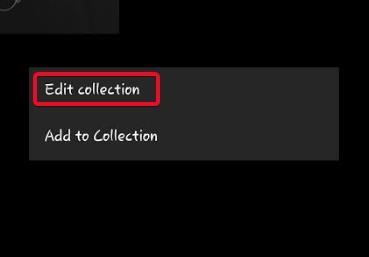
الخطوة 3: سيتم فتح نافذة جديدة. ضمن إدارة ، ابحث عن الخيار حذف المجموعة. اضغط عليها وقم بإزالة تلك المجموعة المعينة.
بهذه الطريقة ، يمكنك دائمًا تذكر التجارب التي شاركتها على Instagram دون التمرير عبر ملف الأخبار بالكامل. يمكنك أيضًا تصنيف هذه التجارب بناءً على الصور التي قمت بحفظها. وبالطبع ، يمكنك أن تتذكرها كلما نظرت إليها في القسم المحفوظ في Instagram.
اتبع Systweak للحصول على نصائح وحيل:
لمعرفة المزيد من هذه النصائح والحيل ، انضم إلى Systweak على Facebook و Twitter و LinkedIn وكن على اطلاع دائم بأحدث الحلول التقنية لمشاكلك التقنية.
مع هاتف Galaxy S22، يمكنك بسهولة تمكين أو تعطيل التدوير التلقائي للشاشة لتحسين تجربة الاستخدام.
إذا كنت ترغب في معرفة ما الذي حذفته سابقًا أو الإجابة عن كيفية مشاهدة التغريدات المحذوفة على Twitter، فهذا الدليل مناسب لك. اقرأ المدونة لتجد إجابتك.
هل سئمت من جميع القنوات التي اشتركت فيها؟ تعرف على كيفية إلغاء الاشتراك في جميع قنوات اليوتيوب مرة واحدة بسهولة وفاعلية.
هل تواجه مشاكل في استقبال أو إرسال الرسائل النصية على هاتف Samsung Galaxy؟ إليك 5 طرق فعالة لإعادة ضبط إعدادات الرسائل على Samsung.
إذا بدأ جهاز Android الخاص بك في الشحن الاحتياطي تلقائيًا، اتبع هذه الخطوات الفعالة لتعطيل هذه الميزة وإصلاح المشكلة بسهولة.
تعرف على كيفية تغيير اللغة ونغمة الصوت في تطبيق Bixby Voice بسهولة، واكتشف خطوات بسيطة لتحسين تجربتك مع مساعد Samsung الصوتي الذكي.
تعلم كيفية دفق Zoom Meeting Live على Facebook Live و YouTube بشكل سهل وفعال. خطوات تفصيلية ومتطلبات أساسية لتتمكن من بث اجتماعاتك مباشرة.
هل تواجه مشكلة في إرفاق الملفات في Gmail؟ نوضح لك 8 حلول فعّالة لمساعدتك في حل هذه المشكلة وإرسال ملفاتك بسلاسة.
هل تريد العثور على شخص محدد على Telegram؟ فيما يلي 6 طرق سهلة يمكنك استخدامها للبحث عن الأشخاص على Telegram بسهولة ويسر.
استمتع بمشاهدة مقاطع فيديو YouTube بدون إعلانات مع هذه الطرق الفعالة.







